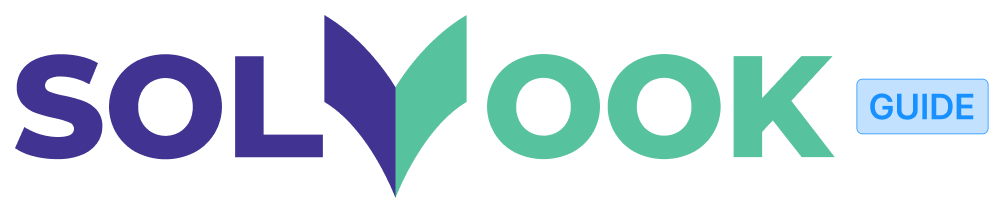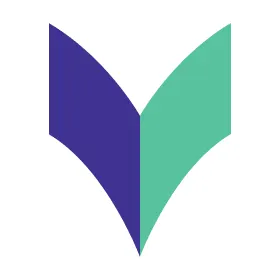콘텐츠 저작 전 알아두기
쏠북에서는 저자께서 직접 만드신 자체 제작 문제 및 콘텐츠만 판매가 가능해요.
다음의 경우 법적 문제가 발생할 수 있어요.
1.
타인이 제작한 2차 저작물을 사용해 3차 저작물을 제작 시
2.
문제 생성 서비스에서 제작된 자료 또는 3차 판매 시
3.
실제 내신/수능/모평 등의 기출문제를 그대로 콘텐츠에 사용할 수 없습니다.
→ 다만, 저자의 창의성을 이용하여 기출문제를 변형한 새로운 문제는 콘텐츠에 사용할 수 있습니다.
콘텐츠 등록하기 (자료판매)
자료 저작을 완료한 경우 실제로 판매하기 위해 쏠북에서 자료를 등록해요.
•
우측 상단 프로필의 “자료판매” 메뉴에서 “자료 등록하기”를 클릭해주세요.
자료 등록 시 필요한 정보를 순차적으로 입력한 후 “출판하기” 버튼을 눌러 자료 판매를 시작해요.
1. 출처 정보
•
출처 라이선스 선택
◦
콘텐츠에서 이용한 원저작물을 선택해주세요.
◦
이용한 원저작물이 없는 오리지널 콘텐츠이거나, 자유이용 저작물인 경우 카카오톡으로 문의해주세요.
2. 등록 정보
•
내 자료 선택
◦
쏠북 스튜디오에서 만든 자료 불러오기 : 쏠북 스튜디오를 활용하여 저작한 자료를 선택해요.
◦
내 PC에서 불러오기 : PDF 파일 형식의 자료를 선택해요.
◦
PDF 파일의 첨부 가능 최대 용량은 10MB이므로, 용량을 초과하는 경우 용량 최적화 후 업로드 해주세요.
3. 판매 정보
•
자료명
◦
쏠북에 표시될 자료의 이름을 입력해주세요.
•
유형 정보
◦
해당 자료의 과목, 교육과정, 학년을 선택해주세요.
•
자료 정보
◦
선택하신 출처 라이선스에 따른 정보 및 자료 유형, 문항수를 입력해주세요.
•
4. 표지 및 미리보기
•
표지 이미지
◦
쏠북에서 보여질 자료의 표지 이미지에요. 표지 이미지 파일을 업로드 해주세요.
◦
이미지의 비율은 A4와 동일한 규격으로 1:1.414 비율이에요.
•
미리보기 이미지
◦
2번에서 업로드한 자료에서 미리보기로 등록될 페이지를 지정할 수 있어요.
◦
미리보기로 제공할 페이지는 최소 1장, 최대 10장 까지 지정이 가능해요.
5. 표지 및 미리보기
•
상세정보
◦
해당 자료에 대한 상세 소개(자료 구성, 맞춤 대상, 학습 목표 등)를 입력 해주세요.
•
상품 홍보 이미지 등록
◦
자료를 홍보할 수 있는 이미지가 있다면 선택적으로 추가 등록이 가능해요.
◦
최대 5개 이미지 파일 등록이 가능해요. (이미지 형식 : 3MB 이하의 JPEG 및 PNG 파일 / A4, B5 비율 권장 / 가로 사이즈 996px 이상 권장)
•
키워드 설정
◦
자료의 장점이나 특징 등을 키워드로 입력이 가능해요.
◦
자료 검색에 반영되는 키워드로 자료와 무관한 키워드는 입력하실 수 없어요.
콘텐츠 관리하기 (자료관리)
콘텐츠 판매 등록이 완료된 자료는 “자료 관리” 메뉴에서 관리할 수 있어요.
•
“자료명”을 클릭하면 콘텐츠가 판매 중인 페이지로 이동해요.
•
“공개여부”에서 콘텐츠 쏠북 노출 여부를 선택할 수 있어요.
◦
“공개”로 되어 있어야 판매가 가능해요.
•
“더보기”에서 콘텐츠 정보를 수정할 수 있어요.